福昕PDF阅读器正版不仅能支持PDF文件的编辑,还能支持PPT、Word等文件格式的编辑,另外该软件还能为用户提供PDF文件转换操作,支持用户将Word、Excel、PPT等多种格式的文件转换为PDF文件,可以满足用户多样化的使用诉求,除此之外,福昕PDF阅读器正版还能支持OCR文字识别功能,能为用户提供更便捷和复制的操作,该软件还有很多软件优势等您下载!
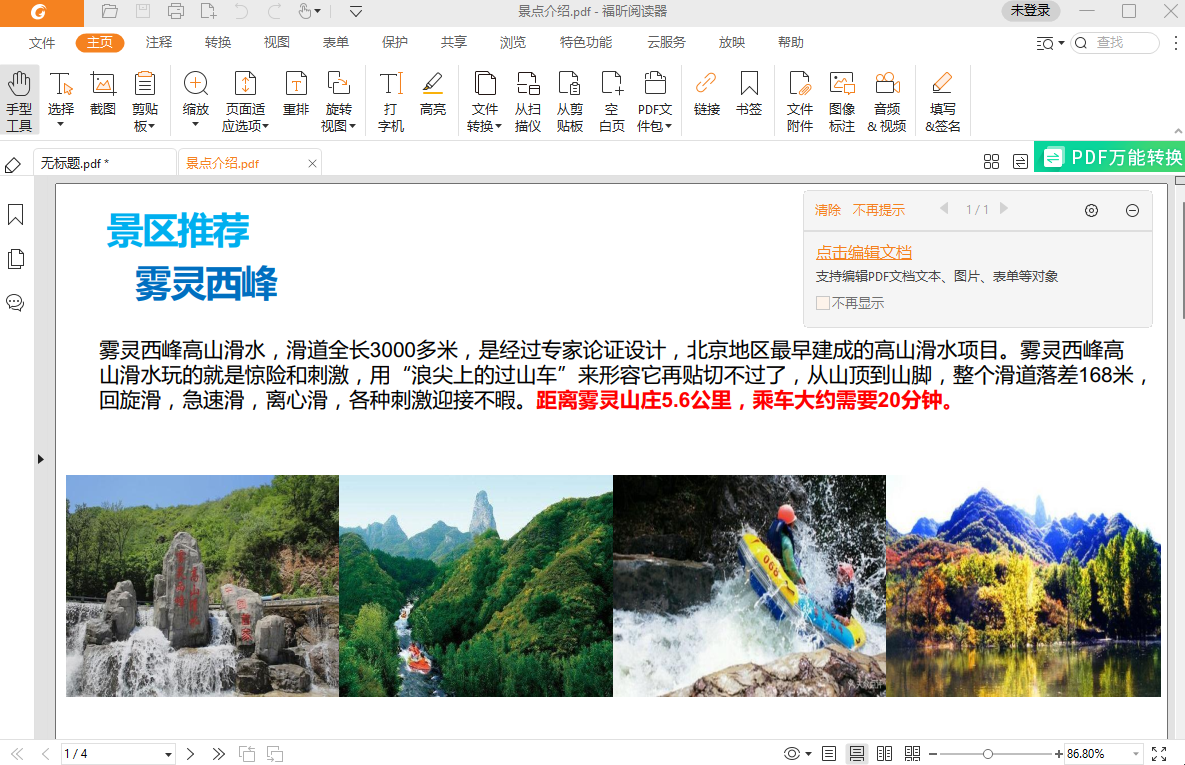
福昕PDF阅读器编辑修改方法
1.打开福昕阅读器,点击“文件”菜单,选择“打开”选项,选择需要修改的PDF文件。
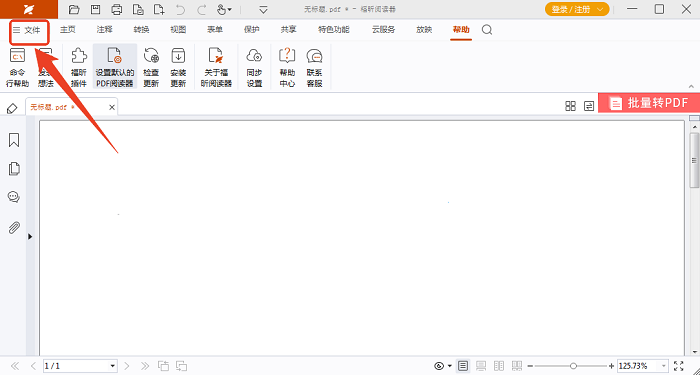
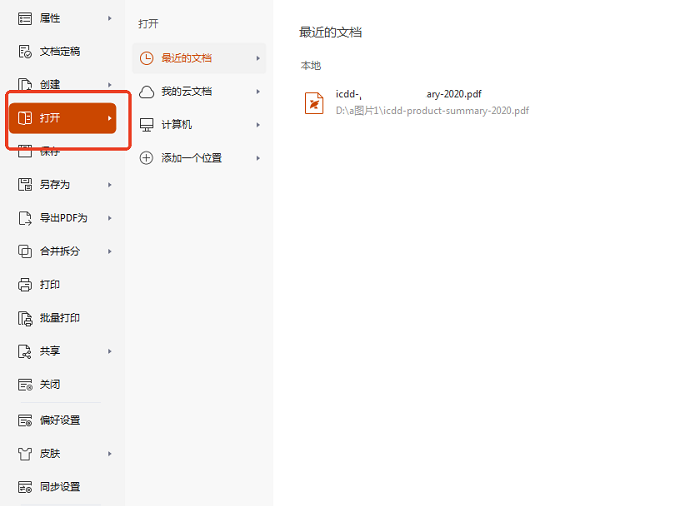
2.在工具栏上找到“编辑”选项,点击后会出现多种编辑工具,如文字框、注释、高亮等。
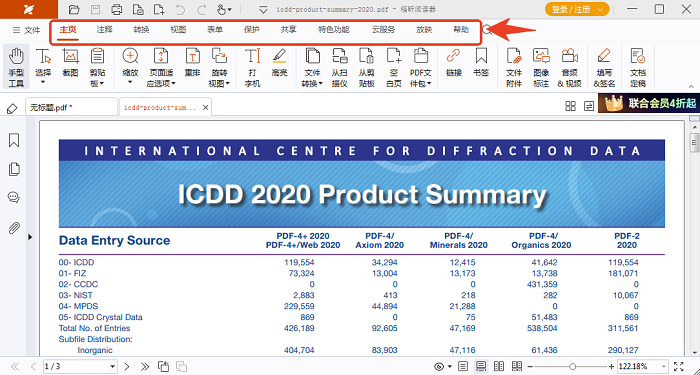
3.选择需要编辑的工具,点击PDF文件上需要编辑的位置,输入或修改内容。
4.编辑完成后,点击“文件”菜单,选择“保存”或“另存为”选项,保存修改后的PDF文件。
注:福昕阅读器的编辑功能相对简单,只能进行基本的文字、注释等编辑,对于复杂的PDF文件可能需要使用专业的
福昕PDF阅读器删除其中的一页方法
1.先打开需要编辑的PDF文件。
2.在工具栏上找到“编辑”选项,并点击它。
3.在弹出的菜单中选择“删除页面”选项。此时,会出现一个页面选择器,可以在其中选择要删除的页面。
4.选择完毕后,点击“确定”按钮即可删除选定的页面。
5.最后保存修改后的PDF文件即可。

福昕PDF阅读器提取页面方法
1、先打开福昕pdf阅读器,通过“文件-打开”打开要提取的页面的PDF文档
2、打开文档后,ctrp+p进入打印界面、
3、接着在上方选择foxit开头的虚拟打印机
4、在“页面”一栏中输入要“提取”的页码,比如这份PDF一共3页,当想要提取当中第二页的内容,输入“2”即可
5、随后点击确定即可提取页面
6、选择要提取的页面,支持提取连续与不连续的页面,pdf怎么提取其中几页,也可以输入1-2,3这种跨页面的操作
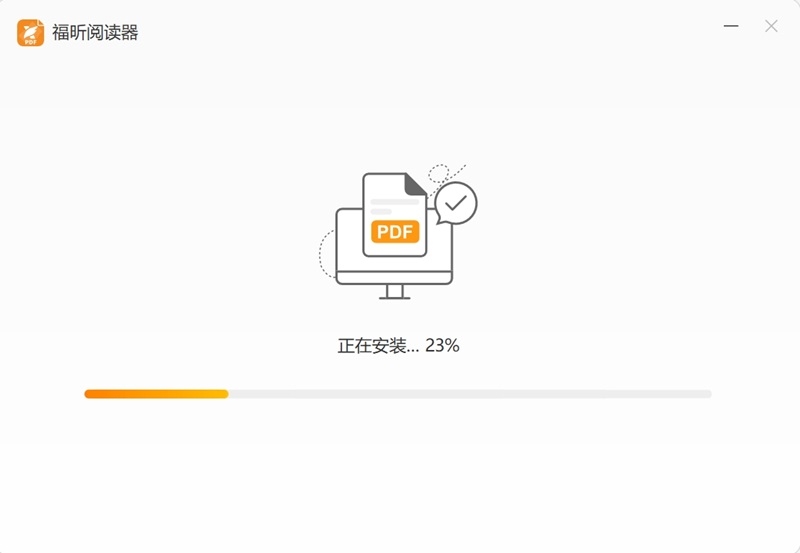
福昕PDF阅读器添加PDF备注框方法
1.点击页面上的【文件-打开】,把PDF文档在阅读器中打开
2.当PDF文件打开后,点击页面顶部的【注释】栏下方的【备注】
3.回到文档页面,在需要添加备注的地方单击鼠标,此时将会出现可添加备注的贴纸,大家可以在框中输入想要记录的内容,输入完成后关闭贴纸即可
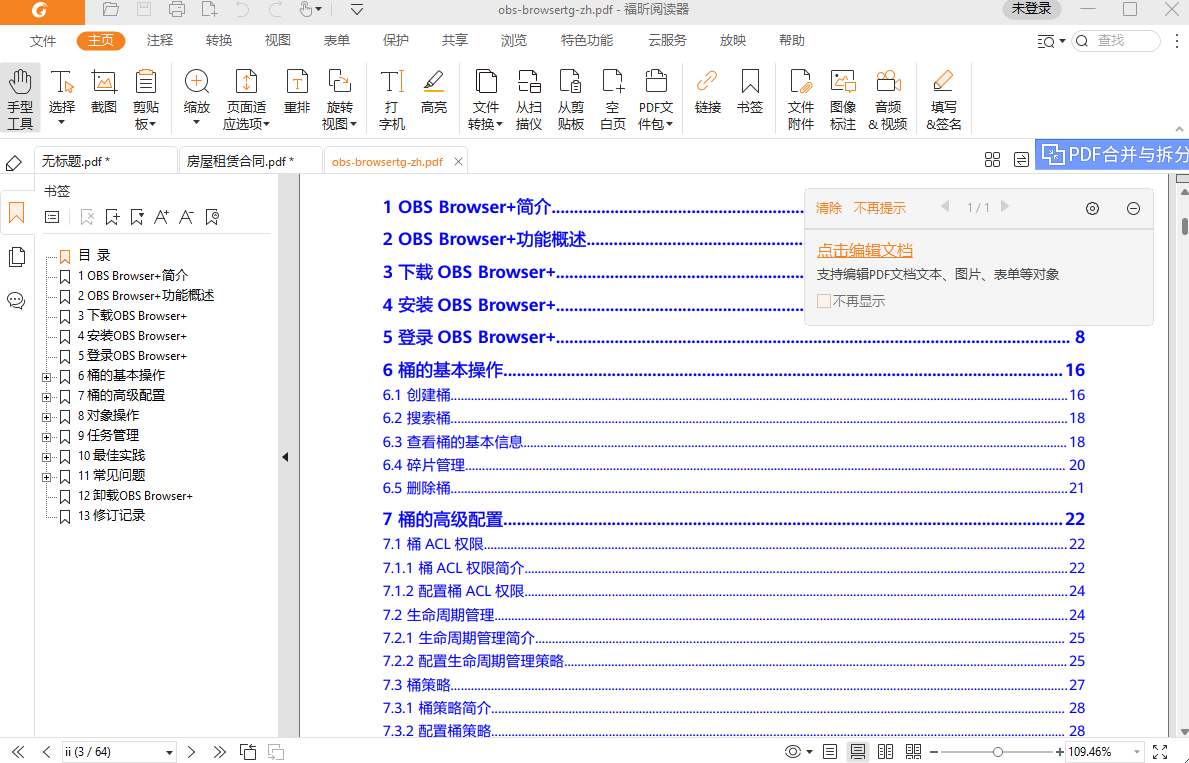
福昕PDF阅读器软件功能
PDF注释
可对PDF文档进行高亮、删除线、注释、文本框等,一键导出小结注释
文档阅读
出色的文档渲染效果,提供自动滚动、朗读等辅助功能,提升阅读效率
格式转换
支持把PDF转换成Word,Excel,PPT等常用的文档格式,精准还原文档
PDF打印
强大的打印功能,满足PDF文档虚拟打印、双面打印、小册子等需求
文字提取
使用文本查看器功能,无需手动复制,即可快速提取PDF文件中的文字
页面管理
支持PDF页面对开、横纵向拆分阅读,无需上下翻页,轻松对比阅读
划词翻译
选中生词后自动翻译,支持英译汉,日译汉等多国语言,可快速备注
PDF云服务
别另存为!PDF文档多端同步,手机电脑轻松共享,让阅读更便捷
上一篇:福昕高级PDF编辑器升级版
下一篇:金舟PDF编辑器最新版




 360解压缩软件2023
360解压缩软件2023 看图王2345下载|2345看图王电脑版 v10.9官方免费版
看图王2345下载|2345看图王电脑版 v10.9官方免费版 WPS Office 2019免费办公软件
WPS Office 2019免费办公软件 QQ浏览器2023 v11.5绿色版精简版(去广告纯净版)
QQ浏览器2023 v11.5绿色版精简版(去广告纯净版) 下载酷我音乐盒2023
下载酷我音乐盒2023 酷狗音乐播放器|酷狗音乐下载安装 V2023官方版
酷狗音乐播放器|酷狗音乐下载安装 V2023官方版 360驱动大师离线版|360驱动大师网卡版官方下载 v2023
360驱动大师离线版|360驱动大师网卡版官方下载 v2023 【360极速浏览器】 360浏览器极速版(360急速浏览器) V2023正式版
【360极速浏览器】 360浏览器极速版(360急速浏览器) V2023正式版 【360浏览器】360安全浏览器下载 官方免费版2023 v14.1.1012.0
【360浏览器】360安全浏览器下载 官方免费版2023 v14.1.1012.0 【优酷下载】优酷播放器_优酷客户端 2019官方最新版
【优酷下载】优酷播放器_优酷客户端 2019官方最新版 腾讯视频播放器2023官方版
腾讯视频播放器2023官方版 【下载爱奇艺播放器】爱奇艺视频播放器电脑版 2022官方版
【下载爱奇艺播放器】爱奇艺视频播放器电脑版 2022官方版 2345加速浏览器(安全版) V10.27.0官方最新版
2345加速浏览器(安全版) V10.27.0官方最新版 【QQ电脑管家】腾讯电脑管家官方最新版 2024
【QQ电脑管家】腾讯电脑管家官方最新版 2024 360安全卫士下载【360卫士官方最新版】2023_v14.0
360安全卫士下载【360卫士官方最新版】2023_v14.0